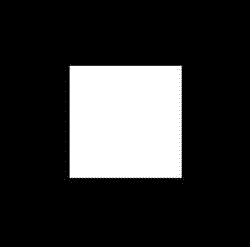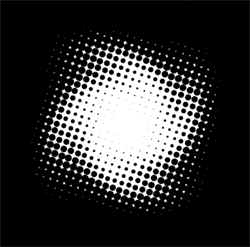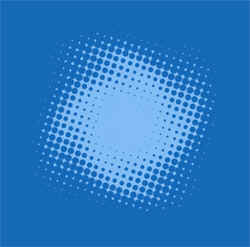|
Рассеянные точки

Этот приём является достаточно простым
для опытных пользователей Photoshop, но если Вы его не знаете, то изучите
его - он будет полезен для Вас.
|
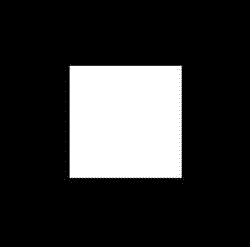
|
После создания нового изображения,
перейдите на палитру каналов (Окно>Показать каналы) и создайте
новый канал, нажав на значок Новый канал. Теперь сделайте выделение
в виде прямоугольной области, и заполните её белым цветом.Это будет основа
для нашего примера.
|
|
Снимите выделение и примените
фильтр Размытие по Гауссу. Обратите внимание на то, что чем большее
значение размытия Вы будете использовать, тем Ваши точки будут более рассеяны.
Наш метод использует серый слой, чтобы создать точки. Я использовал значение
размытия : 20 пикселов. |

|
Рассеивание точек очень
зависит от формы вашего канала. Здесь я использовал прямоугольник лишь потому,
что его очень просто создать. Давайте немного исказим его, чтобы получить
другую форму. (Фильтр>Деформация>
Скручивание...). Ok, продолжаем дальше.
|
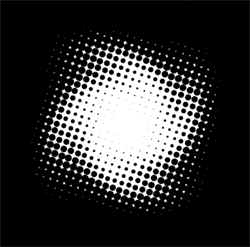
|
Далее мы будем использовать
фильтр Цветные полутона. (Фильтр>Оформление>Цветные полутона...).
Я использовал установки по умолчанию в этом примере, но, конечно, Вы можете
пробовать их изменять, чтобы получать другие результаты (например, изменить
радиус). Итак, мы получили эти точки. Если некоторые маленькие точки вокруг
изображения Вам не ненужны, то Вы можете удалить их.
|
|
Ok, теперь у нас есть канал
с рассеяннными точками. Переключитесь на канал RGB, я должен показать Вам,
как использовать каналы.
|

|
Заполните ваше изображение
синим цветом ( это может быть также и текстура). Только убедитесь, что у
Вас не получатся смешанные слои.
|
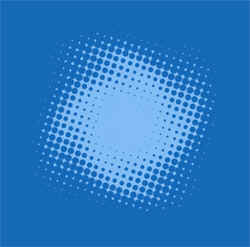
|
Выделение>Загрузить
область...> #4
Подберите более легкий цвет, и заполните
выделение (Редактирование>Выполнить заливку...). Снимите выделение,
нажав Ctrl+D. Ну как Вам результат?
|

|
Закончите вашу работу,
поместив на изображение некоторый стилизованный текст. Затем сделайте, например,
обводку текста (Редактирование>Выполнить обводку...).
Не забудьте про стиль оформления
!
|
|

Эллипс

Текст
|
В зависимости от формы
вашего канала, Вы можете получать различные эффекты (Вы можете даже использовать
текст !). |